Modificarea coloanelor în rânduri și rânduri încoloane este ușor și este nevoie doar de un clic pentru a transpune un câmp selectat la rând și invers. Excel 2010, la fel ca versiunile anterioare Excel, oferă un mod simplu de a transpune rapid rândurile și coloanele. Pentru cei care nu sunt familiarizați cu funcția de transpunere rând / coloană, aceasta permite schimbarea valorilor dintr-o coloană selectată în rând și invers, împiedicând utilizatorii să copieze și să insereze manual valoarea fiecărei celule. Este posibil să știți că opțiunea de transpunere este accesibilă din meniul Paste Special, care conține, de asemenea, opțiuni precum pasta de valoare simplă, formulă de paste, formulă și funcție de inserare, lipiți fără margini, lipiți cu lățimea coloanei sursă, etc. Deoarece este asociată cu pasta Excel funcție, mai întâi trebuie să copiați coloana sau rândul pe care doriți să îl transpuneți la rând sau coloană. După selectarea datelor necesare într-un rând sau coloană, trebuie doar să vă deplasați în celula în care doriți să transpuneti rândul / coloana copiată și faceți clic dreapta pe ea pentru a selecta Transpune din meniul Paste Special. În această postare, vă prezentăm modul în care puteți schimba un rând în coloane și invers.
Pentru a transpune rânduri sau coloane, selectați întreaga coloană sau rând și copiați-o apăsând Ctrl + C pe tastatură. Acum, selectați locația în care doriți să transpuneti rândul copiat.

Acum, tot ce ai nevoie este să folosești combinația de taste rapide Ctrl + V pentru a lipi rândul / coloana copiate. Odată lipit, faceți clic pe butonul meniu (Ctrl) pentru a dezvălui opțiunile de lipire extinse. Pur și simplu selectați Transpun pentru a transpune rândul / coloana selectat.
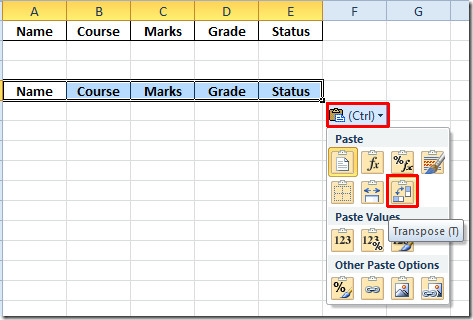
Aceasta va schimba imediat rândurile în coloane. În mod similar, puteți transpune coloane în rânduri din meniul Paste speciale.
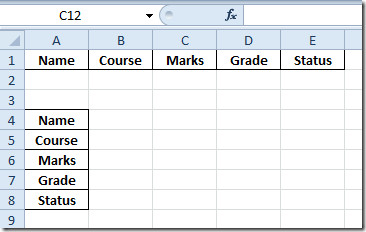













Comentarii